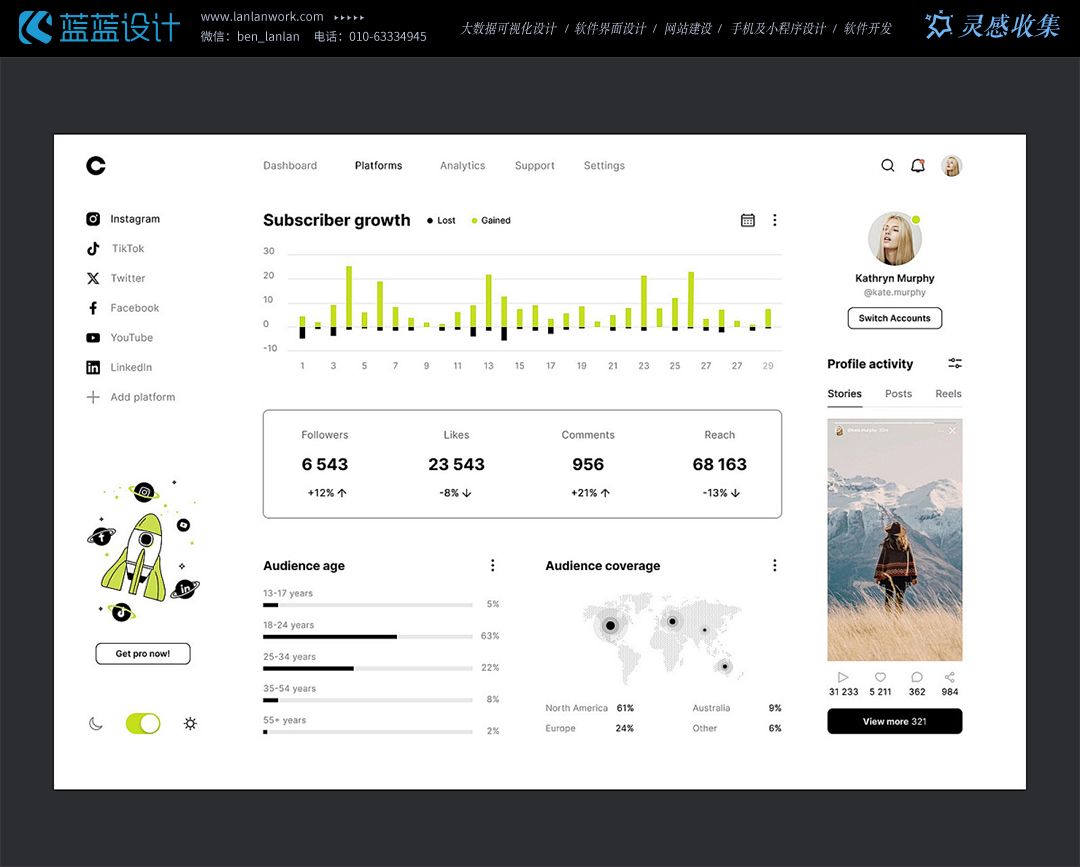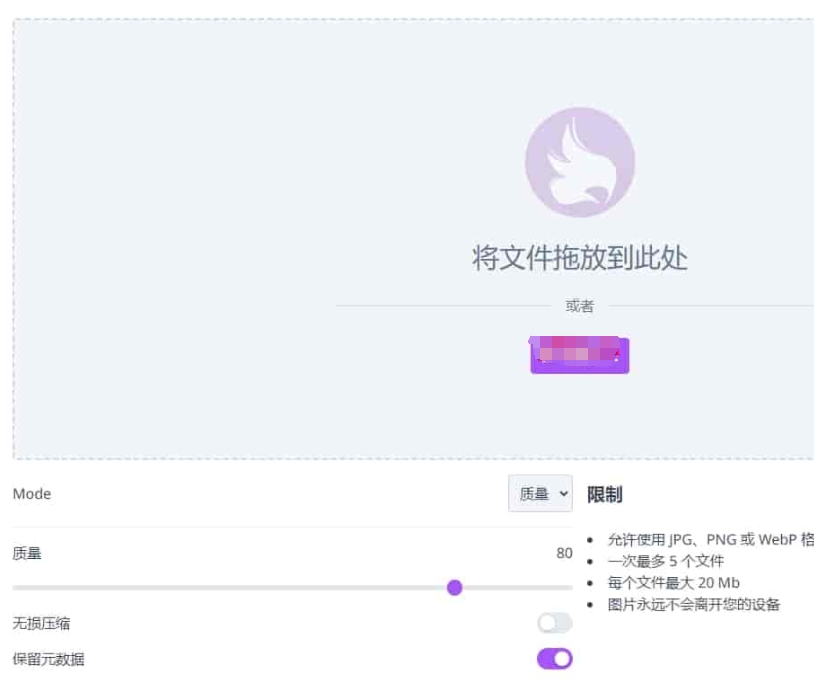陈老老老板🤴 🧙♂️本文专栏:生活(主要讲一下自己生活相关的内容)生活就像海洋,只有意志坚强的人,才能到达彼岸。
🧙♂️本文简述:ONLYOFFICE相信大家已经有所了解,本篇讲一下如何使用文档在Moodle中处理文件。
🧙♂️上一篇文章: 年度总结-你觉得什么叫生活?
🦹有任何问题,都可以私聊我,在文章最后也可以加我的vx。感谢支持!
🦹我认为人人都可以学好编程,我愿意成为你的领路人!

🧙♂️前言
相信大家已经有所了解ONLYOFFICE这个神中神办公软件,如果不了解请看我的介绍文章:真正的办公神器-ONLYOFFICE你了解多少?,如果想学习如何本地部署,请看这篇:Onlyoffice本地部署超详细教程。一直对ONLYOFFICE有所研究,最近又听说Moodle中可以使用ONLYOFFICE进行文档处理与协作,简直是强强联合,话不多说,本篇带大家了解一下Moodle是什么,ONLYOFFICE又能给Moodle加哪些Buff呢?
一、👨🚀Moodle简介
介绍: Moodle(Modular Object-Oriented Dynamic Learning Environment)是一个用于制作网络课程或网站的软件包。它是一个全球性的开发项目,用以支持社会建构主义(social constructionist)的教育框架。Moodle是一个自由的开源软件 (在GNU 公共许可协议下),也就是说Moodle是有版权的,但是你有额外的自由。你可以自由地复制、使用或者修改Moodle,前提条件是你同意:为他人提供代码,没有修改或删除原有的版权和许可,以及将相似的版权应用于衍生的作品。
Moodle官网:https://moodle.org/?lang=zh_cn_wpGithub地址:https://github.com/moodle/moodle

1.Moodle特点
总体设计
Moodle比较容易安装,可以支持大量的多种类别课程,特别重视整个系统的安全性。所有的界面设计风格一致、简单、高效,而且不需要特殊的浏览技能。网站管理
网站是在安装时定义的管理者来进行管理的。管理者进入“主题”既可以设定适合自己的网站颜色、字体大小、版面等。在网站中还有活动模块,和43种语言包用以满足不同国家的学习者的需求。而且一些代码已经清楚的写出,方便用户按照自己的需求对其进行修改。用户管理
每一位用户都可以选择一种语言应用于Moodle的用户界面;可以指定自己的时区和相关的数据;鼓励学生建立一个在线档案,包括相片、个人描述、E-mail地址,而且这些信息可以依据用户要求不呈现;
2.主要功能
介绍:这里就罗列一下,不是本文重点。详细可以去官网查看。
- 课程管理
- 作业模块
- 聊天模块
- 投票模块
- 论坛模块
- 资源模块
- 问卷调查模块
- 互动评价(workshop)
二、👨🎓ONLYOFFICE相关
1.ONLYOFFICE简介
介绍:对于它的我的评价就四个字:YYDS! ONLYOFFICE是一款独特而卓越的软件,它做到了独树一帜,取精华、去糟粕,无论企业规模如何,团队形式如何,甚至个人使用也非常适合。它可以部署在企业内部服务器或云端,提供全栈式工作空间或独立的文档编辑器,同时还提供桌面和移动编辑器。这里在简单叙述下,详情请看我的介绍文章:真正的办公神器-ONLYOFFICE你了解多少?
2.ONLYOFFICE部署
推荐使用docker进行部署,超级方便,如果想在windows本地进行部署,详情可以看我的文章:Onlyoffice本地部署超详细教程,这里就不赘述了。
3.如何在Moodle中使用ONLYOFFICE
说明:由于部署Moodle不在本篇中讲解,所以插件安装主要以Moodle官网教程为例,之后会扩展更详细教程。
- Moodle插件安装教程:https://docs.moodle.org/404/en/Installing_plugins
- ONLYOFFICE与Moodle相关:https://www.onlyoffice.com/zh/office-for-moodle.aspx
环境说明:
- Moodle版本:
3.9.10以上 - onlyoffice版本:
4.2.7以上
(1)在官网首页,点击Plugins如图所示:

(2)在搜索框中搜索ONLYOFFICE,就可以可以看到关于ONLYOFFICE的插件

(3)然后我们在点击download 进行下载

(4)安装 onlyoffice插件,需要以管理员身份登录的 Moodle 网站,这里指自己搭建的网站。
(5)在 Moodle 管理页面中,点击 “网站管理”,选择 “插件”,然后点击 “安装插件”。
(6)在安装插件页面,点击 “从 ZIP 文件安装”。选择您之前下载的 ONLYOFFICE 插件 ZIP 文件并上传。
(7)上传完成后,点击 “安装插件” 按钮。Moodle 会自动检测并安装该插件。安装成功后,点击 “继续” 完成安装过程。
(8)配置ONLYOFFICE相关服务器URL、认证信息等。
三、给Moodle加了哪些buff
1.Moodle 作业模块中附加可填写的表单
使用流程与功能点:首先老师为学生布置作业,当作业发布后,连接器会自动为所有学生单独生成可填写的表单。 每个学生都会收到自己的表单,然后填写并提交结果,这时老师可以检查学生提交的内容并评分。同时在表单中可以插入各种类型的字段:文本、图像、组合框、复选框、下拉列表、单选按钮、复杂字段等 ,可以灵活调整各字段属性,也可以与他人共享表单模板,实时共同协作。也支持将表单导出为 PDF , 极大减少师生间的交互流程,对于大批量的更改是非常便捷的!


2.Moodle 课程中创建和管理文档活动
使用流程与功能点:首先老师在课程中创建 它的活动,附加文档并允许学生在 Moodle 界面中查看和编辑。老师可以调整活动设置包括文件类型、下载和打印权限、模块ID、标签、访问限制等。例如,老师可以给其他老师设置编辑权限,并只允许学生查看文档。老师和学生根据自己的访问权限处理附加的文档,例如查看、编辑或协作。

3.支持多种文档格式
说明:ONLYOFFICE处理文档包含非常多的种类,涵盖市面上所有格式。创建、编辑和查看:DOCX、PPTX、XLSX、PDF,表单填写:PDF,转换为 Office Open XML:ODT, DOC, RTF, TXT, ODP, PPT, ODS, XLS, CSV
- 文本文档:字体、样式、文本格式、形状、图形、目录的所有编辑操作

- 电子表格:450 +函数和公式、图表、图形、表格模板、数据透视表、条件格式

-
演示文稿:格式化工具、对象、样式选项、切换、动画、注释

-
可填写的表单:各种字段类型、灵活的设置、填写人角色、导出为 PDF

- PDF 文件:导航工具、可填写的 PDF 表单、注释、评论、绘图

4.重中之重-实现多人协作
说明:ONLYOFFICE是在线使用的,对于新创建的表单等文档,我们可以非常轻松的同他人一起实时在线协同创建、编辑、查看表单。还可以将表单分享给他人,在线填写。同时我们还可以进行批注和提及他人、查看和跟踪更改、浏览版本历史记录。使用内置的聊天工具,直接在文档中进行交流。或用Telegram、Jitsi和Zoom插件进行音频和视频通话!
比如,创建一个文档,需要不同部门的同事协助完成。就可以实时创建这样的表单,也可以切换到严格模式,只有点击保存文件后,其他同事才能看到修改。

🧙♀️总结
ONLYOFFICE使Moodle有了便捷性、扩展性、灵活性,为教育工作者和学生提供了一套强大的工具,全面提升数字教学的质量和效率,方便了管理者与使用者。有很多大学已经在使用Moodel与ONLYOFFICE整合案例,比如:格勒诺布尔阿尔卑斯大学(法国):将 Alfresco、Moodle 和 Chamilo 平台与 ONLYOFFICE 文档集成。塔拉瓦奥圣心学院(大溪地):将 Moodle 与 ONLYOFFICE 文档进行集成等。对于想实现教育平台并简化工作流程的用户来说,ONLYOFFICE是最优之选! 之后会探索它的更多功能点,帮助大家更好地了解ONLYOFFICE。ONLYOFFICE官网:ONLYOFFICE官网,尝试一下就知道它有多棒!